10 бесплатных альтернатив Photoshop для Windows
Не все бесплатные графические редакторы прошли тестирование на компьютере с устаревшим железом и операционной системой. Узнайте, какие аналоги Adobe Photoshop можно использовать даже на самых старых устройствах, а какие будут бесполезны.
Продукты компании Adobe обладают статусом негласного стандарта у фотомастеров, издателей, производителей видеоконтента. Оказавшись в студии, в издательстве, в редакции журнала или газеты, вы скорее всего обнаружите программы Photoshop, Illustrator, Muse, Audition, Premiere, After Effects или всю эту линейку в пакете Creative Cloud.
Но стандарты бизнеса, к сожалению, слишком медленно проникают в академическую среду. Поэтому нередко у студентов возникают вопросы. Например, что делать, если для доклада, реферата, статьи в научный журнал или курсовой работы нужно быстро оформить схему, нарисовать иллюстрацию или обработать снимок, а вуз не озаботился приобретением профессионального графического редактора? Ситуация осложняется, если работу необходимо сделать на университетском компьютере, который работает под управлением не самой последней версии Windows, имеет небольшой объем оперативной памяти и неторопливый жесткий диск. Такое железо вряд ли справится с графическим онлайн-редактором, а правила использования компьютеров в вузах не позволят установить «ломаные» (пиратские) версии платных программ. Последним решением, а именно пиратским ПО, мы пользоваться не рекомендуем.
- Процессор: Intel Core i3 2120 (два ядра с частотой 3.0Ghz каждое)
- память: 4 Gb DDR3
- графика: Intel HD Graphics 3000
- ОС: Windows 7 (без сервисных обновлений)
Movavi Picverse
Категория сложности: любители и опытные пользователи
Начнем с новинки 2020 года – Movavi Picverse. В отличие от своего предшественника Movavi Photo Editor, эта программа намного больше опирается на возможности искусственного интеллекта. Среди инструментов, использующих ИИ – реставрация старых фото, автоулучшение и увеличение размера фото с сохранением качества. В программе вы можете работать как с изображением целиком, так и с его частью, используя любые инструменты улучшения: HDR-освещение, устранение шумов, цветокоррекция и другие. В фоторедакторе вы также найдете фильтры, инструменты замены фона, удаления объектов и ретуши. О ретуши стоит сказать отдельно. Условно эти инструменты можно разделить на две группы: исправление недостатков и добавление макияжа. Так, вы сможете убрать эффект красных глаз, отбелить зубы, убрать морщины, выровнять тон кожи, скорректировать фигуру и многое другое.
Movavi Picverse работает со многими популярными форматами: BMP, JPEG, PNG, PIX, PBM, PIC, не анимированный GIF, форматами RAW и другими. Для сохранения результата на выбор предлагаются JPEG, BMP, PNG, TIFF, DPX, PBM, PCX, PGM и PPM.
Программа хороша тем, что с ней справится начинающий пользователь, а более опытный найдет полезные для себя инструменты. К тому же, ее можно использовать и как просмотрщик фото, листая все файлы в папке с помощью стрелок в нижней части окна.
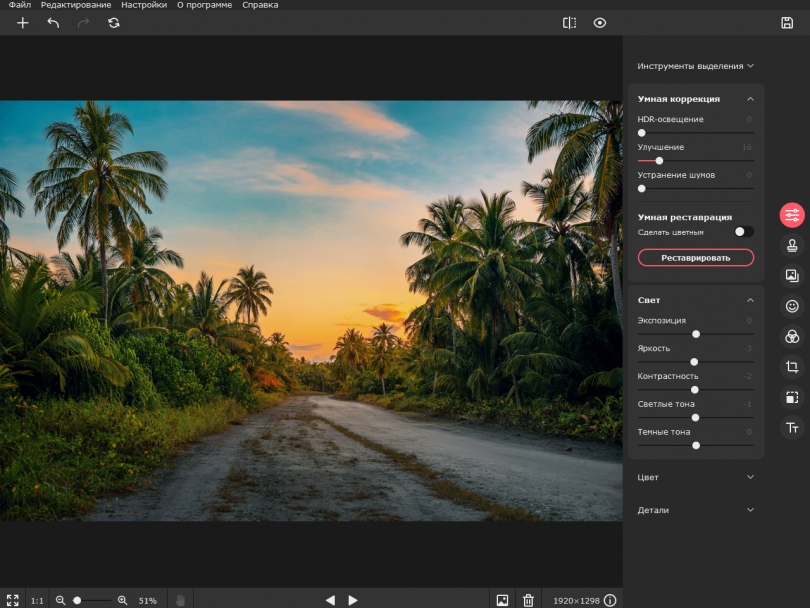
Плюсы:
- Интерфейс полностью на русском
- Инструменты обработки, обученные нейросетями: HDR-освещение, реставрация фото, устранение шумов
- Работа с частью изображения
- Увеличение размера фото с сохранением оригинального качества
- Простые инструменты для сложной ретуши
Минусы:
- Не гарантирует корректную обработку фотографий размером более 6000х8000 пикселей
Совместимость: Windows 7, 8, 10; Mac OS X 10.10 и выше
Ограничения пробной версии: можно сохранить 10 фото с водяным знаком; нельзя снимать скриншоты
Цена: 1690 рублей
Paint.NET
Бесплатное программное обеспечение для редактирования изображений на компьютеры с Windows. Оно отличается интуитивно понятным интерфейсом и большим количеством полезных инструментов.
Paint.NET поддерживает слои, позволяет производить неограниченное количество операций отмены, выделяет и удаляет нежелательные объекты, настраивает размер холста и т.д. Также в ПО есть специальные эффекты: размытие, повышение резкости, удаление красных глаз, искажение, шум и тиснение.
- поддерживает слои;
- имеет каталог фильтров;
- настраивает яркость, контраст, оттенок, насыщенность, кривые и уровни изображения;
- содержит простые инструменты для рисования фигур;
- производит ретушь с помощью опции «Штамп»;
- добавляет текст и другие графические элементы;
- отличается небольшим весом.
- не включает автоматические опции для улучшения освещения и оттенков фото;
- в первую очередь предназначен для создания картинок.
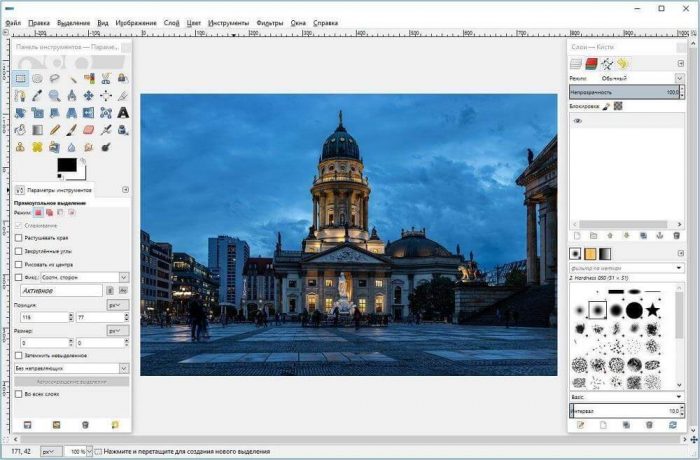
Paint.NET
Рейтинг ТОП 7 лучших бесплатных фоторедакторов
В рейтинг бесплатных фоторедакторов вошли:
Рассмотрим подробнее представленный ассортимент.
Polar
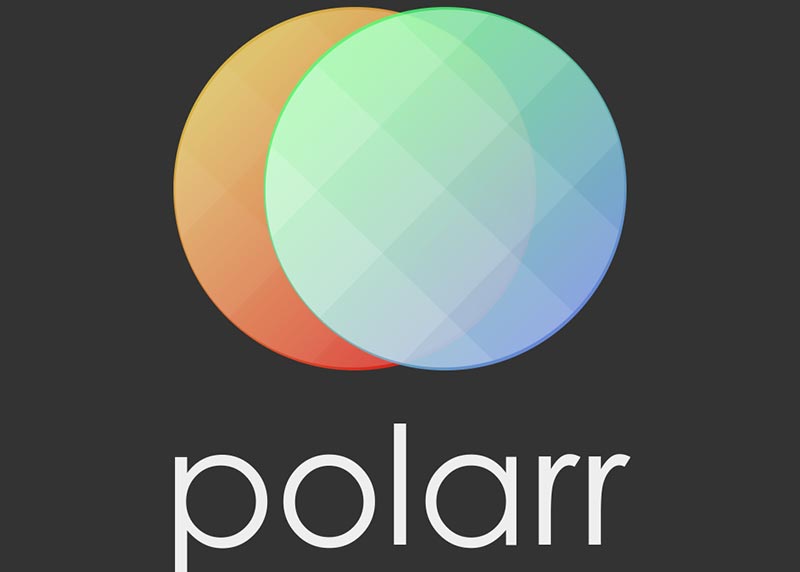
Бесплатно
7 место 4.1/5
В настоящее время программа считается одной из самых известных бесплатных фоторедакторов. Полезное приложение с широким перечнем доступных функций, способных удовлетворить потребности начинающих и опытных любителей фотографии. Данный редактор фотографий предлагает качественные инструменты в целях редактирования изображения, среди них: опции цветовой температуры, экспозиции, контрастности, теней и света, яркости, HSL-каналов, виньетирование. Кроме того, данный редактор разрешает добавлять к фотографии подписи и водяные символы.
| Формат изображения | JPEG, PNG, RAW |
| HSL-канал | 8 |
| Размер файла | 7.6 Mb |
- богатый инструментарий и функциональность (обрезка, масштабирование, поворот);
- инструменты для работы с селфи (наклейки, рамки);
- инструкция на русском языке.
- нет подробной помощи по функционалу.
Приложение мне понравилось, и после недели активного использования я даже начал понимать определенные фишки, хотя назвать себя профессионалом в области фотографии и ретуши я не могу. Здесь полно всевозможных функций и возможностей, остаться нейтральным не получается — вы получите массу удовольствия от работы.

Бесплатно
6 место 4.2/5
Приложение представляет собой профессиональный редактор фотографий, который можно просто скачать и установить на компьютер. Предлагает пользователю большое количество инструментов и функций, охватывая ретуширование, клонирование, работу со слоями, различными фильтрами и встроенным файловым менеджером. Он хорошо работает на Mac, Windows и Linux. Создан в качестве бесплатной альтернативы. Интерфейс GIMP напоминает Photoshop, если у вас есть опыт работы с редактором от Adobe, GIMP вы освоите приложение достаточно быстро.
| Формат изображения | JPEG, PNG, TGA, MPEG, PDF, PCX, BMP, GIF, XPM, TIFF, PS, RAW |
| HSL-канал | 8 |
| Размер файла | 10 Mb |
- большое количество инструментов графической обработки (около 15);
- поддерживает PSD;
- настраиваемый интерфейс (основные инструменты, диалог, рабочая область);
- высокая скорость работы (2 MB/сек.).
- отсутствует поддержка HDRi.
На программу Gimp я наткнулся в поисках бесплатной версии Photoshop. С ней гораздо проще обращаться: можно дать даже детям в школе, интерфейс интуитивен и понятен. Растровый редактор на твёрдую пятёрку, да и об оптимизации я могу сказать то же самое. В Gimp нет полнодоступных опций, чем в Photoshop, что является и плюсом, и минусом. Если вы дизайнер-профессионал и ищете программу с безграничной функциональностью, то вам, очевидно, лучше обратиться к компании Adobe. Если же вы просто хотите обработать фотографию, поработать со слоями, сделать пару мазков кистью и т.д, то тогда лучше скачать Gimp.
Fotor

Бесплатно
5 место 4.3/5
Fotor не претендует на статус полноценного редактора фотографии, он является одним из самых популярных бесплатных приложений. Доступен в интернет и в десктопной версии. Более популярной среди пользователей данного редактора считается функция HDR (High Dynamic Range), позволяющая совместить 3 снимка с различной экспозицией в одно HDR-изображение (одна из любимых техник пейзажных фотографов). Не считая этого, пользователю доступны фильтры и главные инструменты в целях косметической ретуши фотографии. Fotor поддерживает вероятность применения выбранных характеристик и опций сразу к нескольким изображениям.
| Формат изображения | PNG, JPG,TIFF, GIF и BMP |
| HSL-канал | 8 |
| Размер файла Mb | 256 Mb |
- без регистрации на сайте;
- загружает изображение с компьютера (PNG, JPG, TIFF, GIF и BMP);
- большое количество инструментов для редактирования (20).
- не обнаружено.
Эта платформа является одним из моих самых любимых фоторедакторов. По работе периодически приходится сталкиваться со снимками, снятыми любителями или впопыхах – и именно тогда мне на помощь приходит данный редактор, так как с ним я могу быстро добавить яркость, снизить резкость, отрезать лишние детали и так далее.
Paint.NET

Бесплатно
4 место 4.4/5
При прочтении названия этого приложения, наверное, вспомните обычный графический редактор Windows – MS Paint. Действительно, Paint.NET вначале разрабатывался онлайн-альтернативой обычному редактору, установленному на компьютерах по всему миру. Со временем его разработчики решили пойти дальше – реализовали поддержку слоев, эффектов и рядом иных нужных инструментов, превратив своё детище в одно из самых известных приложений в целях обработки изображений.
| Формат изображения | PNG, BMP, JPEG, GIF, TGA, DDS, TIFF |
| HSL-канал | 16 |
| Размер файла Mb | 5338 Kb |
- возможность работы со слоями;
- интуитивно понятное использование;
- малый вес приложения (5338 Kb).
- не поддерживает многослойные изображения;
- отсутствие градиентной заливки.
Уже давно пользуюсь программой. Бесплатная, многофункциональная, простая в использовании. Узнала о ней случайно. Но теперь всегда ставлю ее на компьютер, когда меняю винду. Приложение мало весит, быстро запускается. Имеются стандартные функции: кисточка, ластик, карандаш. Появился градиент, волшебная палочка (например, вырезать ненужный цвет), масса встроенных эффектов, возможность работы со слоями.
Krita
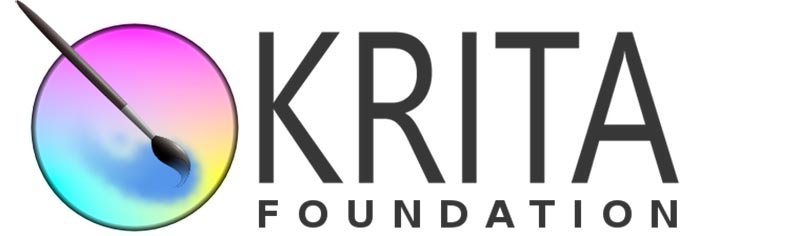
Бесплатно
3 место 4.5/5
Программа была разработана художниками. Бесплатный редактор дает в распоряжение креативщикам необходимые инструменты при концентрации на искусстве, картинке и зрительных эффектах. Естественно, Krita нельзя назвать приложением, нацеленным на работу с фото – хотя фотографы охотно используют его с целью ретуши. Редактор в большей степени специализирован на цифровую живопись и графику. Krita дарит пользователю большое количество всевозможных кистей и инструментов чистовой ретуши, и поддерживает формат PSD.
| Формат изображения | PSD, RAW, OpenRaster |
| HSL-канал | 8 |
| Размер файла Mb | 104 Mb |
- работает с фотоснимками в RAW-формате;
- специальная версия для 64-разрядных операционных систем;
- интуитивно понятный интерфейс.
- иногда лагает.
Приложение отличается достойным набором кистей, средством редактирования и создания изображений. С программой вы сможете развиваться бесконечно, пока не упретесь в потолок собственных возможностей. Я вот использую ее вместо Photoshop, т.к программа бесплатная, занимает мало памяти и предлагает не меньше функций. Но ошибки, конечно же, встречаются. На данный момент, к примеру, возникают проблемы с холстом, при повороте появляются странные мозаичные эффекты.
PhotoScape

Бесплатно
2 место 4.8/5
PhotoScape – яркий представитель семейства бесплатных фоторедакторов, предлагающих широкий набор несложных и действенных инструментов. При поддержке приложения вы сможете делать презентацию либо анимацию в формате GIF, управлять цветом, преобразовать RAW в JPEG, делать слайд-шоу и т.д.
Невозможно сказать, что PhotoScape в чём-то превосходит иные редакторы, упомянутые в нашей статье. Впрочем, его перечня вполне достаточно для удовлетворения потребностей молодого фотографа.
| Формат изображения | JPEG, GIF |
| HSL-канал | 10 |
| Размер файла Mb | 21 Mb |
- возможность создания анимации;
- занимает мало места на жестком диске (21 MB);
- возможность обработки нескольких изображений одновременно.
- не обнаружено.
Работать с такой программой только в удовольствие! Можно добавлять разные эффекты на фото (удаление красных глаз, блики, свечения, сепия, размытость и др), использовать разные фильтры, поиграть с контрастностью фотографии, подобрать рамки. Чаще всего я прибегаю к помощи эффекта удаления красных глаз. Стараюсь сильно не загромождать фотоэффектами, фильтрами, ведь во всем должна быть мера.
Pixlr
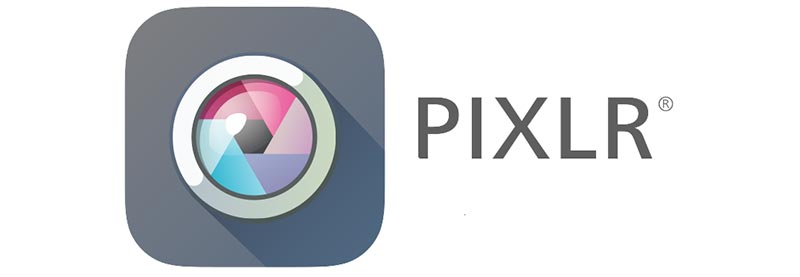
Бесплатно
1 место 4.9/5
Редактор доступен и в виде онлайн-сервиса, и в виде десктопного приложения. Кроме того, для любителей редактировать фотографии на смартфоне существуют версии Android и IOS. Процесс редактирования изображений в Pixlr похож на работу в Photoshop. Вы можете добавить свою фотографию на новый слой и применить к ней десятки доступных фильтров. В состав редактора входят три бесплатных модуля: Pixlr Editor, Pixlr Express, и Pixlr O-Matic.
| Формат изображения | JPEG и PNG |
| HSL-канал | 8 |
| Размер файла Mb | 157 Mb |
- мультиплатформенность (возможность обработать фотографии с любого устройства имеющего выход в интернет);
- минимальный расход трафика (запуск редактора съедает всего 256 килобайт);
- имеется функция предварительного просмотра.
- необходимость постоянного доступа в интернет;
- фотографии перед обработкой нужно загружать на сервер;
- не доступно сохранение в формате Gif.
Наткнулась я на него случайно, блуждая в просторах интернета. Я люблю фотографировать и соответственно фото требуют редакции и обработки. Сильные косяки я исправляю и редактирую в фотошопе, а различные фильтры, рамки, подписи, размытость фона я добавляю с помощью фоторедактора Pixel. Честно говоря, удобнее и проще проги я еще не встречала.
Snapseed
Поддерживаемые платформы: iPadOS, iOS, Android
Цена: Бесплатно
Первый мобильный фоторедактор в подборке. Snapseed – это приложение, ныне принадлежащее Google и получившее звание лучшего редактора фото для Android. Оно включает в себя 29 удобных инструментов для кадрирования, цветокоррекции, ретуши, изменения перспективы и т.п.
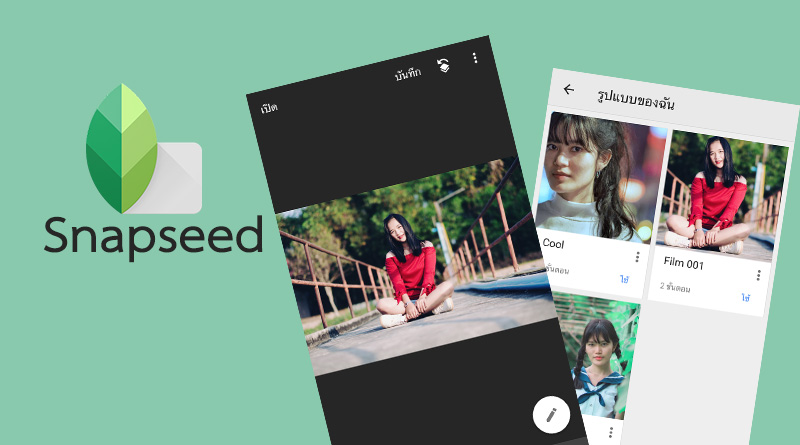
Snapseed умеет работать с RAW-файлами и вносить в кадры точечные изменения. Так как это все же мобильный редактор, в нем есть готовые фильтры. С помощью них можно быстро подготовить снимок к публикации в Инстаграм – придать ему художественной ценности за счет зернистости или имитации съемки на пленку. Также можно удалить лишних людей с фото или просто сделать цвета на фотографии ярче.
Плюсы и минусы
Внушительный набор инструментов (для мобильного устройства).
Возможность работать с DNG-файлами.
Недостатков почти нет. Разве что алгоритмы работы с тенями здесь не такие продвинутые, как в продуктах Adobe.
Часть 1: Лучшая БЕСПЛАТНАЯ Программа для Редактирования Фотографий для Новичков
Овладение искусством цифровой фотографии занимает годы напряженной работы и преданности делу, так что если вы только входите в мир фотографии, вы не должны начинать сразу гоняться за промышленными стандартами. Вместо этого вы можете сначала попрактиковаться в программном обеспечении для редактирования фотографий, которое вам удобно и в котором есть все инструменты, необходимые для улучшения фотографии. Итак, давайте посмотрим на некоторые из лучших бесплатных программ для редактирования фотографий для начинающих.
1. GIMP
Цена: Бесплатно
Совместимость: Windows, macOS, Linux

За прошедшие годы этот бесплатный фоторедактор стал одним из самых популярных вариантов для неопытных фоторедакторов. GIMP стал общедоступным в 1996 году, и с тех пор он превратился в мощное программное обеспечение для редактирования фотографий, которое позволяет пользователям управлять своими изображениями практически так, как они хотят.
Инструменты редактирования цвета и изображений в фоторедакторе позволяют без усилий регулировать оттенок, насыщенность или контраст ваших фотографий, а также работать с несколькими слоями или масками. GIMP интерфейс интуитивно понятен, и вам не понадобится много времени, чтобы привыкнуть к нему, даже если вы новичок в мире редактирования фотографий.
Обрезка фотографии или точная настройка ее яркости или контрастности — простой процесс, которому каждый может научиться всего после нескольких попыток. GIMP также поддерживает широкий спектр типов файлов фотографий, поэтому вам не нужно беспокоиться о том, будут ли ваши фотографии совместимы с фоторедактором. Если вы ищете программу-фоторедактор, которая позволит вам продолжать разработку в качестве редактора фотографий и которая проста в использовании, то GIMP — один из лучших вариантов, который вы можете сделать.
Преимущества
- Простой интерфейс, которым легко пользоваться
- Отличные инструменты для улучшения цвета
- Предлагает более 150 фильтров и эффектов
- Доступен всем
Недостатки
- Некоторые из инструментов для редактирования фотографий, которые предлагает GIMP, могут быть ошеломляющими для начинающих пользователей
- Склонен к ошибкам и сбоям
2. Paint.net
Цена: Бесплатно
Совместимость: Windows
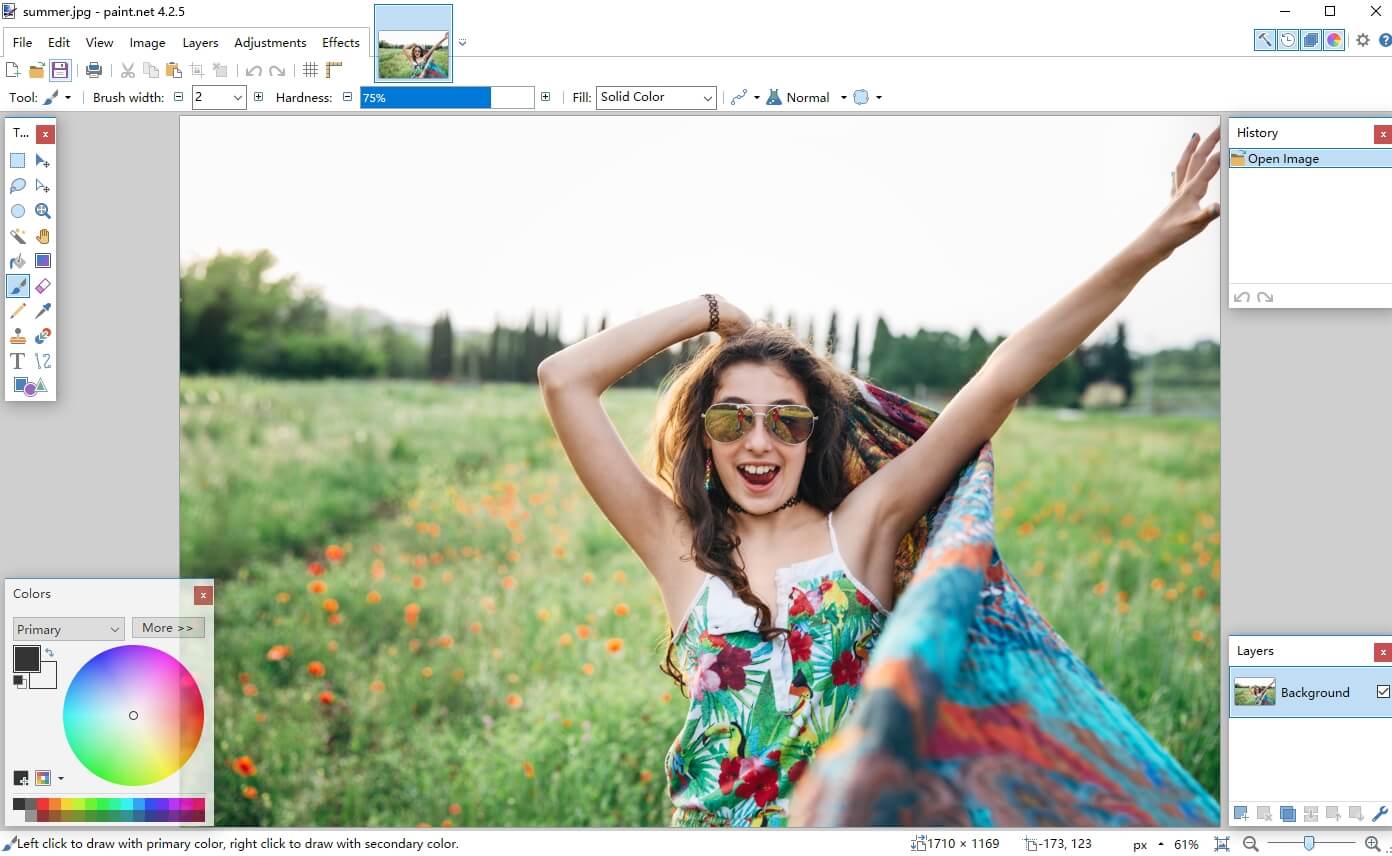
Неопытные фотографы, которые не хотят тратить деньги на программное обеспечение для редактирования фотографий, могут попробовать обработать свои фотографии с помощью Paint.net. Инструменты редактирования фотографий аккуратно организованы в разные меню, поэтому вы можете быстро получить к ним доступ, когда они вам понадобятся. Более того, Paint.net может быть очень полезен, если вы редактируете несколько изображений одновременно, поскольку каждая фотография отображается на отдельной вкладке, что позволяет вам быстро переключаться между ними.
Спектр инструментов для редактирования фотографий Paint.net достаточно широк, чтобы вы могли обрезать изображения, применять эффекты и фильтры к ним или добавлять текстовый слой. Более того, вы можете легко объединить две или более фотографий в одно изображение, используя выбор инструментов этого программного обеспечения. Кроме того, Paint.net позволяет уменьшить контраст между самыми яркими и самыми темными сегментами изображения или сделать цвета на фотографиях более яркими.
Фоторедактор отображает все шаги редактирования фотографий, которые вы выполняете, на вкладке «История», что позволяет быстро исправить все сделанные вами ошибки. Paint.net — это отличный вариант для всех начинающих фотографов, которые ищут простое, но мощное программное обеспечение для редактирования фотографий, которое они могут использовать для редактирования изображений, чтобы публиковать их в социальных сетях.
Преимущества
- Аккуратно организованный интерфейс
- Легко осваиваемый независимо от вашего уровня опыта
- Упрощает одновременное редактирование нескольких изображений
- Богатые библиотеки эффектов и фильтров
Недостатки
- Совместимость только с ПК
- Поддерживает только распространенные форматы файлов фотографий
3. «Фото» приложение для macOS
Цена: Бесплатно
Совместимость: macOS
Все владельцы Mac уже имеют в своем распоряжении мощное программное обеспечение для редактирования фотографий, которое может помочь им как систематизировать, так и редактировать свои фотографии. Несмотря на то, что приложение «Фото» для macOS не является самым профессиональным программным обеспечением для редактирования фотографий, которое вы можете найти, его инструменты цветокоррекции позволяют с максимальной точностью управлять светом на снимках.
Это программное обеспечение для редактирования фотографий позволяет вам управлять балансом белого, обесцвечивать фотографию или добавлять виньетку к фотографии. Помимо широкого набора инструментов для улучшения цвета, приложение «Фото» для macOS предлагает богатую библиотеку фильтров и эффектов, которые вы можете использовать, чтобы выделить свои фотографии в социальных сетях.
Кроме того, приложение «Фото» оснащено рядом режимов редактирования, таких как Живое Фото, который придает больше динамики неподвижному изображению, или режим Длинной Выдержки , который позволяет имитировать изображения, снятые при низких значениях экспозиции. Возможности обмена файлами делают приложение «Фото» привлекательным вариантом для всех пользователей Mac, которые хотят отполировать свои фотографии, прежде чем публиковать их в социальных сетях.
Преимущества
- Доступно всем владельцам Mac бесплатно
- Отличные возможности обмена фотографиями
- Простой и функциональный дизайн интерфейса
- Большой выбор инструментов для редактирования фотографий
Недостатки
- Настройка фильтров невозможна
- Подходит только как базовый вариант редактирования фотографий
4. Приложение «Фотографии» для Windows 10
Цена: Бесплатно
Совместимость: Windows 10
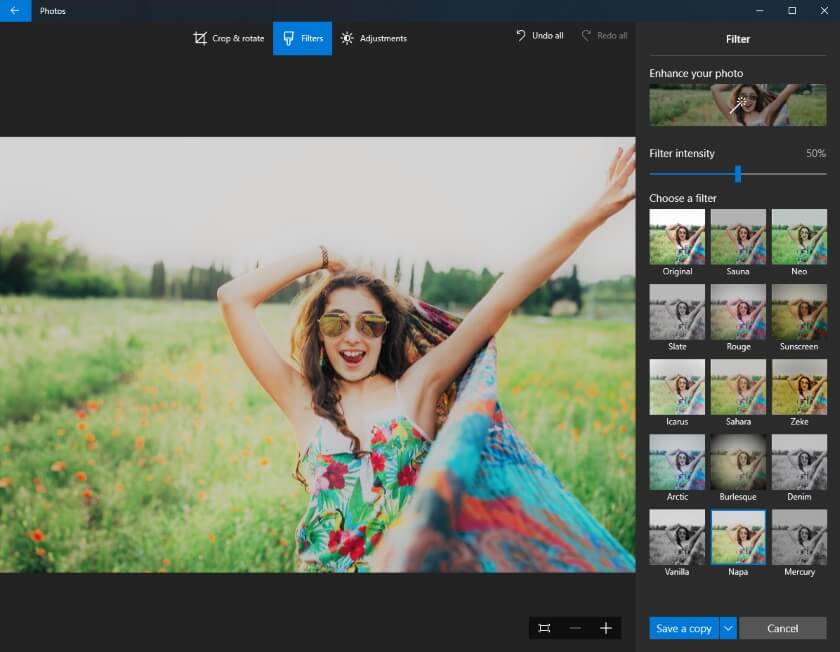
Есть несколько вариантов на выбор, если вы хотите редактировать фотографии на компьютере. Встроенное приложение «Фотографии» в Windows 10 позволяет вам просматривать, упорядочивать, редактировать и публиковать все изображения, сделанные вами на телефон или камеру. Кроме того, приложение «Фотографии» также предлагает базовые возможности редактирования видео, которые позволяют вам отшлифовать свои видео, прежде чем публиковать их в социальных сетях.
Приложение «Фотографии» позволяет импортировать изображения со смартфона или цифровой камеры на компьютер и сортировать их, чтобы вы могли редактировать их более эффективно. После импорта изображений вы можете создать альбом, в котором сможете редактировать все свои фотографии.
Выпадающее меню «Правка» и «Создать» содержит несколько различных параметров, которые можно использовать для поворота или кадрирования изображений, применения фильтров и удаления эффекта красных глаз. Приложение «Фотографии» также позволяет вам рисовать поверх фотографий, добавлять слои анимированного текста или 3D-эффекты. Если вы ищете быстрый способ систематизировать и редактировать фотографии, то приложение «Фотографии» для Windows 10, возможно, станет одним из лучших вариантов.
Преимущества
- Позволяет пользователям ПК передавать фотографии с разных устройств
- Упрощает организацию фотографий в альбомы
- Инструменты для редактирования фотографий просты в использовании
- Предоставляет возможности редактирования видео
Недостатки
- Имеет только базовые инструменты для редактирования фотографий
- Настройка фильтров и эффектов недоступна
5. PhotoScape X
Цена: Бесплатно
Coвместимость: Windows
Это одна из лучших программ для редактирования фотографий для начинающих, освоение которой не займет много времени. Помимо просматривания фотографий, PhotoScape предлагает широкий спектр инструментов для их редактирования. Его интерфейс прост в навигации, и у вас не должно возникнуть особых проблем с его использованием.
PhotoScape оснащен всеми основными инструментами редактирования фотографий, поэтому вы можете настраивать цвета, добавлять текст или рамки или выполнять множество других действий по редактированию фотографий. Этот редактор фотографий для Windows позволяет вам объединять несколько фотографий для создания коллажей или нарезать изображения на отдельные части.
Его возможности пакетной обработки также замечательны, поэтому, если вы ищете способ редактировать большое количество изображений, вам следует рассмотреть возможность использования PhotoScape. Кроме того, это программное обеспечение для редактирования фотографий для начинающих позволяет создавать GIF-изображения из фотографий и делать скриншоты экрана вашего компьютера.
PhotoScape может быть хорошим выбором для всех фотографов, которые недавно приобрели свою первую цифровую зеркальную камеру, поскольку эта программа позволяет им легко конвертировать файлы RAW в JPEG. Его функции печати также являются одной из причин, по которым начинающие фотографы используют это программное обеспечение, поскольку оно позволяет им печатать портреты, пейзажи или даже фотографии на паспорт.
Преимущества
- Предлагает богатый выбор инструментов для редактирования фотографий
- Слияние или объединение фотографий проще простого
- Возможность преобразования файлов RAW в JPEG
- Отличные возможности пакетной обработки
Недостатки
- Совместимость только с ОС Windows
- Отсутствуют какие-либо расширенные параметры редактирования фотографий
Что искать в бесплатной программе для редактирования фотографий?
Какую программу для редактирования фотографий вы выберете, зависит от широкого спектра факторов. Если вы ищете бесплатное программное обеспечение для редактирования фотографий, в котором есть инструменты для редактирования фотографий, Gimp, вероятно, ваш лучший вариант. Этот редактор фотографий позволяет вам контролировать все значения фотографий вручную, и вам не понадобится много времени, чтобы научиться использовать его основные функции.
Однако редактирование фотографий может быть трудоемкой задачей, а редактор фотографий, такой как PhotoScape, может сэкономить вам много времени на редактирование фотографий. Автоматическая обработка фотографий обычно не лучший выбор, если вы хотите контролировать такие значения, как Контрастность или Экспозиция. Приложения «Фотографии» для macOS и Windows, вероятно, являются лучшим вариантом, если вы просто ищете быстрый способ систематизировать и редактировать свои изображения.












